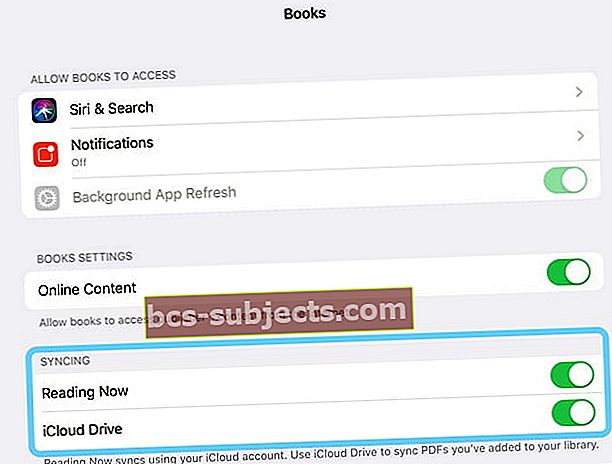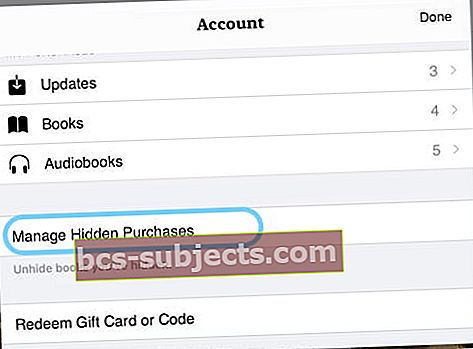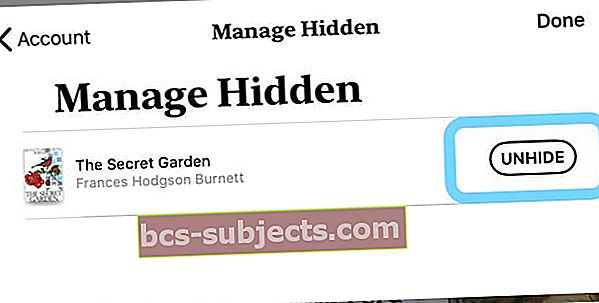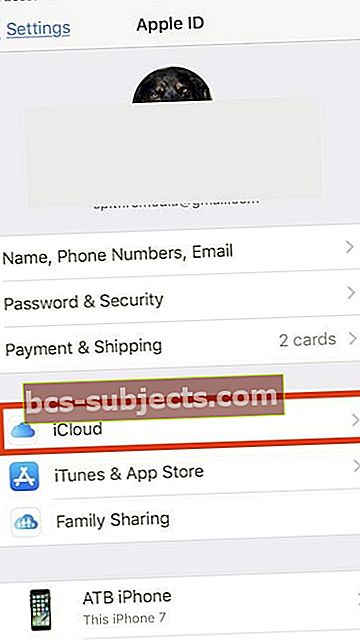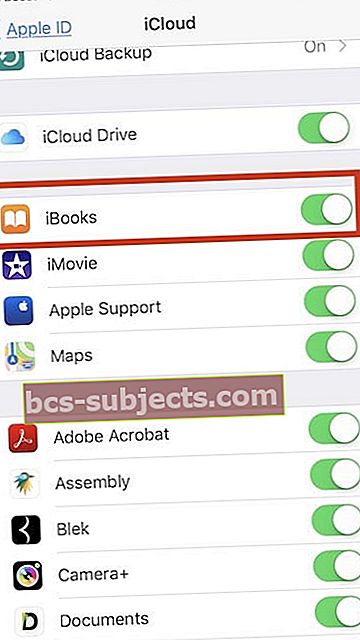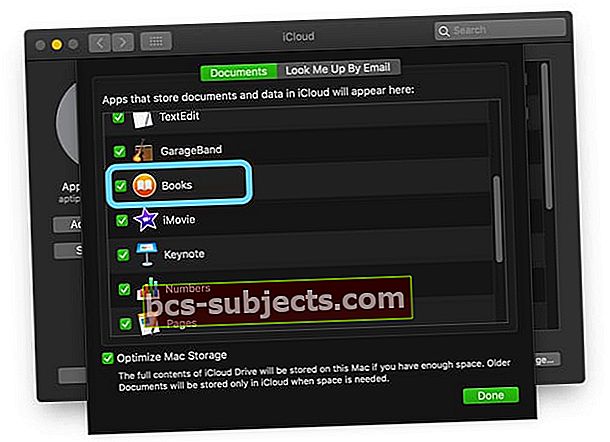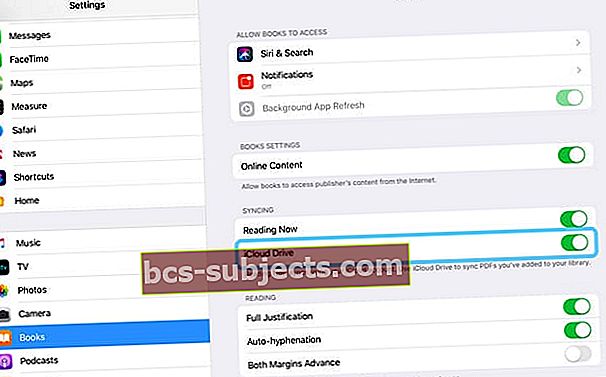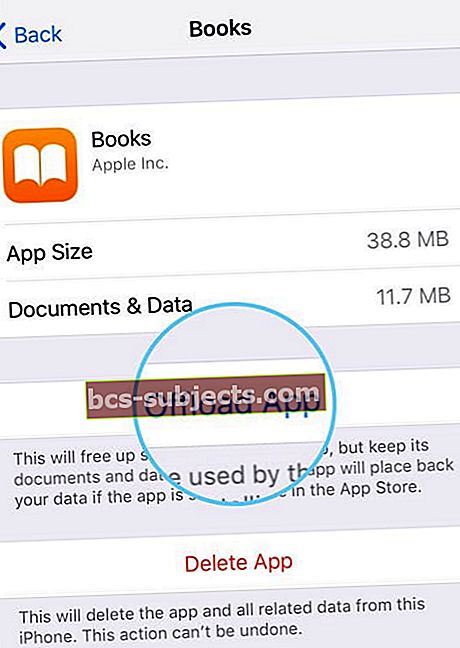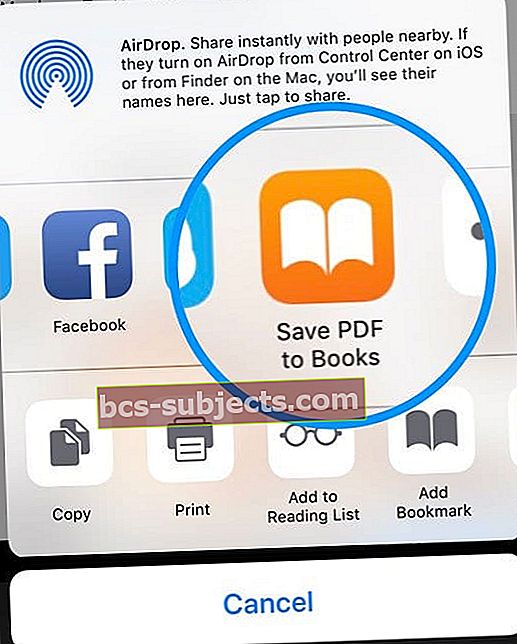Mēs ceram, ka pirms iOS jaunināšanas uz jaunāko pieejamo versiju esat ievērojis Apple ieteikumus un veicis dublēšanu. Ja pamanāt, ka jūsu grāmatas / iBooks pēc pēdējās jaunināšanas trūkst, šis īsais raksts palīdz jums atkopt vienumus.
Šis raksts soli pa solim parāda, kā atjaunot trūkstošo saturu, izmantojot iCloud. Ja jums gadās dublēt grāmatu / iBooks saturu, izmantojot datora iTunes, varat mēģināt atjaunot saturu no iTunes dublējuma un ignorēt pārējo šī raksta daļu.
Izpildiet šos ātros padomus, lai pēc atjaunināšanas Apple grāmatas (iBooks) atkal darbotos
- Pārbaudiet savu Apple ID vai pierakstieties, izmantojot savu Apple ID
- Apple ID iCloud iestatījumos ieslēdziet gan grāmatas, gan iCloud Drive
- Pārliecinieties, vai esat iespējojis iCloud Drive un Reading Now sadaļā Settings> Books un pārbaudiet, vai iCloud Drive ir ieslēgts
- Ieslēdziet grāmatas iCloud iestatījumos (vai izslēdziet, pēc tam ieslēdziet)
- Atveriet Apple Books citā iDevice vai Mac (ja pieejams) - pārbaudiet, vai tas liek sinhronizēt
- Ielādējiet lietotni Grāmatas un pēc tam atkārtoti instalējiet to
- Piespiediet ierīci restartēt
- Atspējot sinhronizācijas iestatījumus
iBooks tagad sauc par Apple grāmatām
Ja izmantojat operētājsistēmu iOS 12 vai jaunāku versiju, Apple pārdēvēja iBooks par Apple Books (vai vienkārši Books) - tā ir tā pati lietotne tikai ar citu nosaukumu!
Atrodiet visas savas grāmatas un veco saturu!
Vai vēlaties uzzināt, kā piekļūt visām jūsu grāmatām, PDF failiem un citiem dokumentiem, kas tika glabāti iBooks?
Atrodiet savu veco grāmatu saturu, noklikšķinot uz cilnes Bibliotēka Apple Books App saskarnes apakšdaļā.
Apple Books vai iBooks trūkst pēc jaunākās jaunināšanas, darbības atjaunošanai
Pārbaudiet savu Apple ID
Tas izklausās pietiekami vienkārši, taču dažreiz mēs pierakstāmies ar citu Apple ID vai ļaujam kādam citam izmantot mūsu ierīci, kas pierakstījās ar savu Apple ID.
Tāpēc vispirms pārbaudiet savu Apple ID, dodoties uzIestatījumu lietotneun pārliecinieties, ka uzskaitītais Apple ID patiešām ir tas, kur vajadzētu būt jūsu Apple Books!
Pārbaudiet sinhronizācijas iestatījumus
Ir dažas vietas, kurās tiek sinhronizēts Apple grāmatu iestatījums. Pārliecinieties, vai tie ir iespējoti.
- Iet uzIestatījumi> Apple ID> iCloud> ieslēgt Grāmatas (iBooks) un ieslēdziet iCloud Drive
- Tālāk dodieties uzIestatījumi> Grāmatasun pārslēdziet abusLasu tagaduniCloud Drive
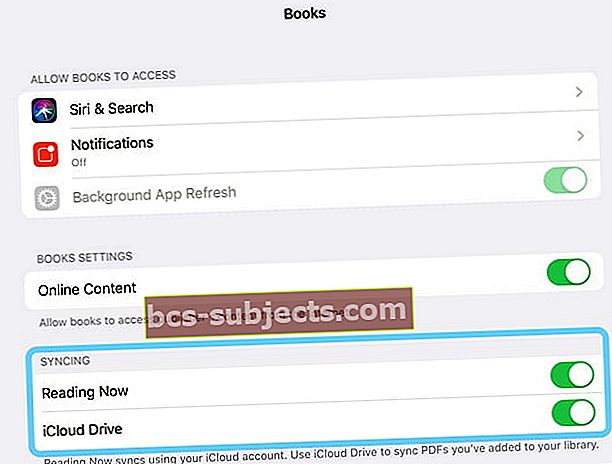
Pārbaudiet, vai jūsu grāmatas nav paslēptas
Slēptās grāmatas neparādās jūsu bibliotēkā vai iCloud. Tāpēc pirmā lieta, kas jādara, ir pārbaudīt visas grāmatas, kuras, iespējams, esat paslēpis vai nu pēc izvēles, vai nejauši.
Slēpt grāmatas iPhone, iPad vai iPod
- Atveriet lietotni Grāmatas un pēc tam pieskarieties Lasu tagad
- Pieskarieties profila ikonai vai savam fotoattēlam, pēc tam izvēlieties Pārvaldīt slēptos pirkumus
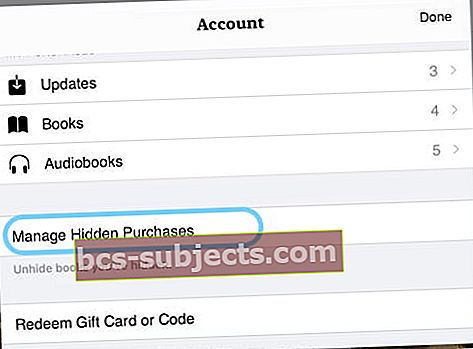
- Ja tiek prasīts, pierakstieties, izmantojot savu Apple ID
- Atrodiet vienumu (-us), kuru (-us) vēlaties paslēpt, un pieskarieties Slēpt blakus vienumam
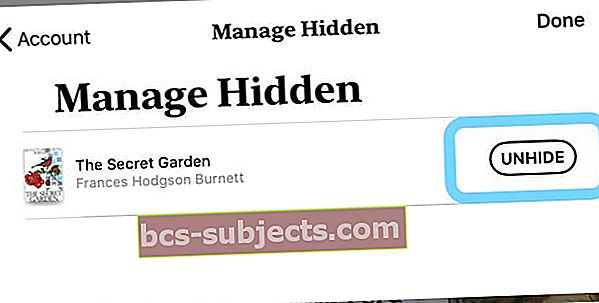
Piespiest grāmatas atkārtoti sinhronizēt ar iCloud
- Pieskarieties Iestatījumi> Apple ID konta profils savā iPhone / iPad un pārliecinieties, vai izmantojat pareizo Apple ID
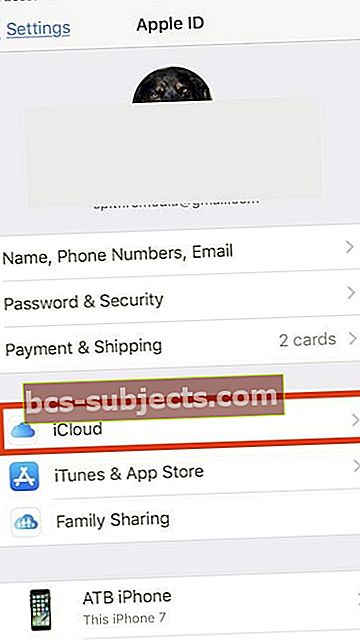
- Pieskarieties iCloud un ritiniet uz leju līdz sadaļai ar virsrakstu “APPS USING ICLOUD”.
- Šeit atrodiet ikonu Grāmatas / iBooks un pārslēdziet to izslēgtā stāvoklī, pieskaroties slīdnim
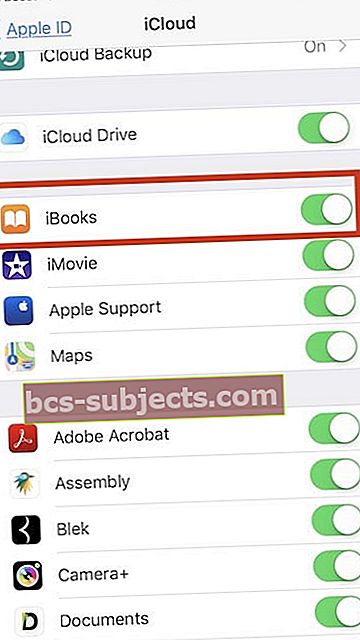
- Izslēdziet un restartējiet iPad / iPhone
- Pieskarieties Iestatījumi> Konta profils> iCloud> Grāmatas (iBooks) un pagrieziet iestatījumu atpakaļ “ON”
- AtvērtIestatījumi> Grāmatas>un pārslēdziet abus Lasu tagad un iCloud Drive
- Atveriet sākuma ekrānu un palaidiet lietotni Grāmatas. Ja redzat ziņojumu ar aicinājumu apstiprināt, ja vēlaties ieslēgt iCloud, apstipriniet šo izvēli. Tagad lietotnē Grāmatas jums vajadzētu redzēt trūkstošās grāmatas un PDF failus
Atveriet Apple Books citā ierīcē vai Mac
Ja jums pieder vairākas Apple ierīces, piemēram, iPad, iPod vai Mac, mēģiniet atvērt Apple Books citā ierīcē.
Diezgan daudzi lasītāji atklāja, ka pēc Apple Books atvēršanas citā Apple ierīcē ar grāmatu (vai iBooks) sinhronizāciju ieslēdzās, ka viņu trūkstošās grāmatas un pat PDF atkal parādījās!
Pārliecinieties, vai esat pierakstījies grāmatās savā Mac datorā vai citās iOS ierīcēs ar to pašu Apple ID.
Pārbaudiet, vai Apple Books tiek sinhronizēts ar iCloud:
- Mac datorā: izvēlieties Apple izvēlne> Sistēmas preferences> iCloud. Pārslēdzieties uz iCloud Drive un noklikšķiniet uz Opcijas, pēc tam atzīmējiet izvēles rūtiņu Grāmatas
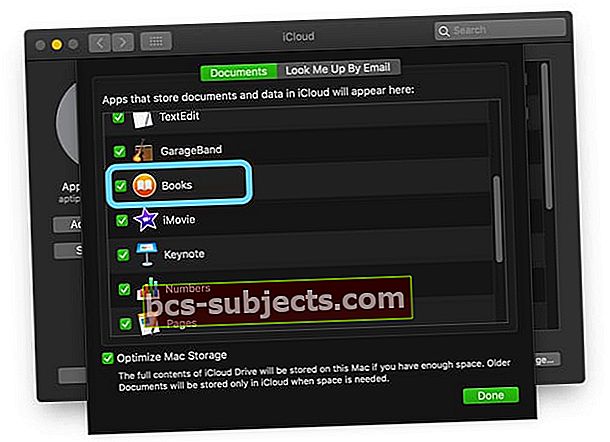
- Mac datora lietotnē Grāmatas izvēlieties Grāmatas> Preferences> Vispārīgi un ieslēdziet Sinhronizējiet kolekcijas, grāmatzīmes un izceltās ierīces dažādās ierīcēs
- Savā iDevice: dodieties uz Iestatījumi> Apple ID profils> iCloud (vai Iestatījumi> iCloud), pārslēdzieties uz iCloud Drive un Books. Tad dodieties uz Iestatījumi> Grāmatas un pārslēdzieties uz iCloud Drive
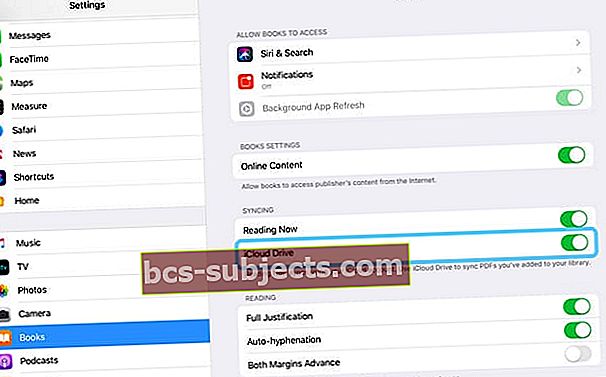
Pārbaudiet iBooks krātuvi savā iDevice
Lai pārbaudītu, pieskarieties Iestatījumi> Vispārīgi> iPhone krātuve.
Pagaidiet dažas sekundes un pēc tam ritiniet uz leju, līdz atrodat grāmatu.
Pieskarieties Grāmatas / iBooks un pārliecinieties, vai rindā “Dokumenti un dati” tiek parādīts faktiskais krātuves lietojums.
Šajā sadaļā ir norādīts, vai jūsu grāmatu saturs ir veiksmīgi lejupielādēts jūsu iDevice.
Ja atklājat, ka dokumenti un dati liecina, ka iPhone vai iPad jūsu satura glabāšanai izmanto ierīces krātuvi, bet jūs to nevarat redzēt lietotnē Grāmatas, varat arī mēģināt “Ielādēt lietotni”Un pēc tam atkārtoti instalējiet lietotni.
Tas var izklausīties pretin intuitīvi, bet dažreiz izdzēšot lietotni un pēc tam atkārtoti instalējot lietotni, pēc tam lejupielādējot no iCloud, var atjaunot trūkstošo saturu.
Atrodiet savus Apple grāmatu pirkumus
- Atveriet lietotni Apple Books
- Apakšdaļā pieskarieties cilnei Lasīšana tūlīt

- Augšējā labajā stūrī pieskarieties sava profila ikonai

- Meklējiet savu saturu sadaļās Mani pirkumi un Ģimenes pirkumi - un atcerieties arī paslēpt visus pirkumus!

Atrodiet grāmatu pirkumus
Ja grāmatas jau esat iegādājies, varat atvērt lietotni Books / iBooks, un apakšdaļā ir cilne “nopirkts”.
Pieskarieties šai cilnei, un jūs varēsiet atkārtoti lejupielādēt savus iepriekšējos pirkumus savā ierīcē.
Lūdzu, izlasiet Apple norādījumus par iBooks sinhronizēšanu, jo šajā baltajā grāmatā ir daži papildu Apple padomi.
Ja esat aizmirsis dublēt grāmatas un nevarat to atrast savos pirkumos, jums, iespējams, būs jāsazinās ar Apple un jāpieprasa, lai tie ļautu jums atkārtoti lejupielādēt.
Grāmatas atveras un pēc tam tūlīt aizveras?
Ja jūsu lietotne Grāmatas atsakās palikt atvērta, vispirms izpildiet padomu, lai iBooks lejupielādētu no savas iDevice.
Šī iOS 11+ funkcija noņem lietotni, BET ierīcē glabā visus jūsu datus un dokumentus. Pārinstalējot, tā arī automātiski atjaunina lietotni uz jaunāko versiju.
Lai izkrautu, dodieties uz Iestatījumi> Vispārīgi> iPhone (iPad) krātuve> un ritiniet uz leju lietotņu sarakstā, līdz atrodat Grāmatas
- Pieskarieties Grāmatas un pēc tam pieskarieties Izkraut lietotni
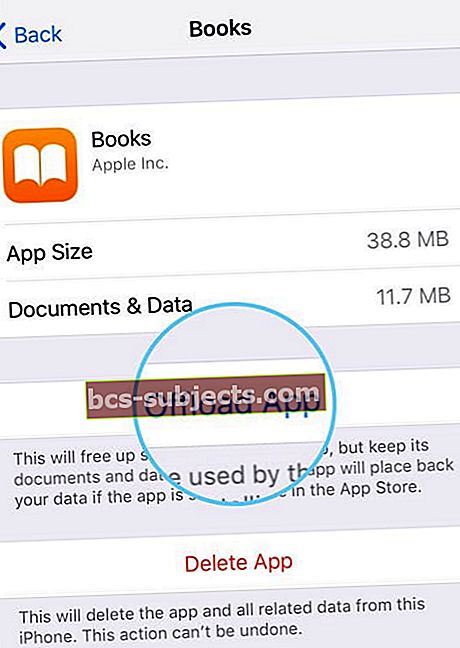
- Kad esat pabeidzis, restartējiet ierīci, nospiežot barošanas pogu
- Pēc restartēšanas atgriezieties tajā pašā izvēlnē Iestatījumi un šoreiz nospiediet Pārinstalēt lietotni
- Pēc pārinstalēšanas vēlreiz restartējiet ierīci
- Pēc tam pārbaudiet Grāmatas. Ja tas joprojām rada problēmas, atkārtoti lejupielādējiet lietotni un veiciet piespiedu restartēšanu
- Kad esat izlādējis grāmatas, restartējiet ierīci, nospiežot un turot ieslēgšanas / izslēgšanas pogu un nobīdot
- Kad ierīce tiek restartēta, atgriezieties tajā pašā izvēlnē Iestatījumi un nospiediet Pārinstalējiet lietotni
- Pēc atkārtotas instalēšanas restartējiet ierīci vēlreiz
- Pēc tam pārbaudiet Grāmatas. Ja tas joprojām rada problēmas, veiciet vēl vienu piespiedu restartēšanu
Veiciet piespiedu restartēšanu
- IPhone 6S vai vecākā versijā, kā arī visos iPad planšetdatoros ar mājas pogām un iPod Touch, vienlaikus nospiediet Sākums un Barošana, līdz redzat Apple logotipu
- IPhone 7 vai iPhone 7 Plus: nospiediet un turiet gan sānu, gan skaļuma samazināšanas pogas vismaz 10 sekundes, līdz redzat Apple logotipu

- IPad planšetdatorā bez mājas pogas un iPhone 8 vai jaunākā versijā: nospiediet un ātri atlaidiet skaļuma palielināšanas pogu. Pēc tam nospiediet un nekavējoties atlaidiet skaļuma samazināšanas pogu. Visbeidzot, nospiediet un turiet pogu Sānu, līdz redzat Apple logotipu

Atspējot grāmatu sinhronizācijas iestatījumus
Daži lasītāji ziņo, ka, atspējojot iBooks Sync Bookmarks and Notes, šī problēma tiek atrisināta.
Apple grāmatām
- Iet uzIestatījumi> Grāmatas> Sinhronizācija>un izslēdziet Lasu tagad & iCloud Drive
Par iBooks
- Iet uz Iestatījumi> iBooks> un izslēdziet Sinhronizēt grāmatzīmes un piezīmes
- Vēl viens ieteikums ir izslēgt sinhronizācijas kolekcijas, pagaidiet apmēram 20 sekundes un pēc tam atkal ieslēdziet. Iet uzIestatījumi> iBooks> un izslēdziet (un vēlāk) Sinhronizēt kolekcijas
Pēc tam mēģiniet vēlreiz atvērt grāmatas / iBooks.
Vai neredzat iBooks pārlūkprogrammā Safari vai iOS koplietošanas lapā?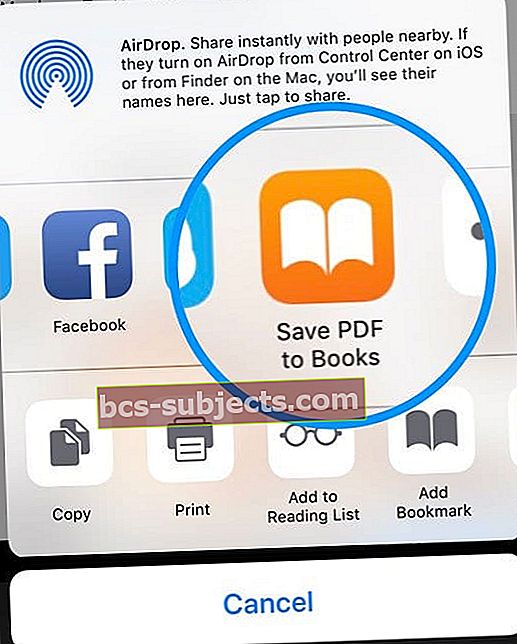
Ja esat pieradis izmantot opciju “Atvērt”, lai PDF failus un failus saglabātu grāmatās vai iBooks, un tagad pēc jaunākā iOS atjauninājuma konstatējat, ka tā trūkst Safari, tas ir tāpēc, ka opcija Atvērt grāmatās / iBooks ir nedaudz mainījusies - tā tagad izmanto pogu Kopīgot un ir opcija jūsu iOS kopīgošanas lapā!
Strādājot pārlūkprogrammā Safari, skatieties apakšējā izvēlnē un, lai PDF vai citu failu saglabātu grāmatās / iBooks, nospiediet pogu Kopīgot lapu (kvadrāts ar bultiņu uz augšu) un pēc tam darbību izvēlnē atrodiet Kopēt / Saglabāt grāmatās / iBooks.
Ja jūs joprojām neredzat grāmatas vai iBooks, nospiediet pogu Vairāk ... un pārbaudiet, vai ir pārslēgšanās uz grāmatām.
Vai neesat apmierināts ar Apple atjauninājumu iBooks un Apple Books?
Apsveriet iespēju atstāt Apple atsauksmes par savu (-ajām) pieredzi (-ām)! Šī atsauksmju vietne ir labākais veids, kā Apple izstrādātāju komandai paziņot domas un unikālo lietotāja pieredzi.
Lasītāju padomi
- Šis ir vienīgais risinājums, kas man noderēja pēc atjaunināšanas uz iOS 12.1. Nācās pilnībā izdzēst ierīci un visu atjaunot. Pagāja vairākas stundas, bet tas beidzot izdevās!
- Ieslēdziet iCloud Drive for Books Iestatījumi> Grāmatas> iCloud Drive. Pēc tam iCloud iestatījumos pārliecinieties, vai iCloud Drive ir ieslēgts, un grāmatas ir ieslēgtas, izmantojotIestatījumi> Apple ID profils> iCloud> Ritiniet uz leju un pārbaudiet, vai ir iespējotas abas iCloud Drive un grāmatas (zaļa). Ja jums ir vairākas ierīces, veiciet šīs pārbaudes katrai ierīcei, kas savienota ar to pašu Apple ID